Memblokir gambar bisa membantu melindungi komputer Anda. Microsoft Outlook dikonfigurasi secara default untuk memblokir unduhan gambar otomatis dari Internet. Namun, Anda dapat membuka blokir gambar yang menurut Anda aman untuk diunduh.
Keuntungan memblokir unduhan gambar otomatis meliputi:
-
Membantu Anda menghindari menampilkan materi yang berpotensi menyinggung (ketika konten eksternal ditautkan ke pesan).
-
Membantu mencegah kode berbahaya merusak data di komputer Anda.
-
Memungkinkan Anda untuk memutuskan—terutama jika Anda menggunakan koneksi bandwidth rendah—apakah gambar tertentu menjamin waktu dan bandwidth yang diperlukan untuk diunduh.
-
Membantu Anda menghindari pelacakan piksel: gambar tak terlihat yang dapat memberi tahu pengirim bahwa Anda telah membaca email. (Catatan: pelacakan piksel tidak sama dengan tanda terima baca.)
Membuka blokir unduhan gambar untuk satu pesan
Anda bisa membuka blokir unduhan gambar tertaut dan konten eksternal lainnya untuk satu pesan yang berasal dari sumber tepercaya.
-
Pilih BilahInfo di bagian atas pesan, lalu klik Unduh Gambar.
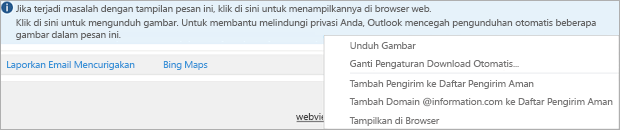
Saat Anda mengklik Unduh Gambar dalam pesan yang Sedang Anda pratinjau di Panel Baca, pesan disimpan secara otomatis dan menampilkan gambar lagi kali berikutnya Anda membuka pesan. Tapi jika Anda mengklik Unduh Gambar dalam pesan yang terbuka dan ingin gambar ditampilkan pada kali berikutnya Anda membuka pesan, Anda harus menyimpan pesan.
Membuka blokir unduhan gambar untuk semua pesan
-
Pada tab File , pilih Opsi > Pusat Kepercayaan.
-
Di bawah Pusat Kepercayaan Microsoft Outlook, klik Pengaturan Pusat Kepercayaan.
-
Kosongkan kotak centang Jangan unduh gambar secara otomatis dalam pesan email HTML atau item RSS .
Membuka blokir unduhan gambar untuk semua pesan dari alamat email atau domain tertentu
-
Dalam pesan terbuka yang dikirim dari alamat email atau domain tertentu, klik kanan item yang diblokir.
-
Lakukan salah satu hal berikut ini:
-
Klik Tambahkan Pengirim ke Daftar Pengirim Aman.
-
Klik Tambahkan @domain Domain ke Daftar Pengirim Aman.
-
Untuk informasi selengkapnya, Silakan lihat Membuat daftar pengirim aman | Microsoft Learn











